Použití dynamického zámku k automatickému uzamčení vašeho systému Windows 10

Aktualizace tvorců systému Windows 10 přidává program Dynamic Lock, který se pokusí automaticky uzamknout počítač při odchodu. Funkce Dynamic Lock používá pro kontrolu intenzity signálu vašeho smartphonu Bluetooth. Pokud signál klesne na určitou úroveň, systém Windows předpokládá, že jste odjeli s vaším smartphonem a zablokujete počítač.
Pokud služba Windows Hello umožňuje automaticky odemknout počítač pomocí programu, funkce Dynamic Lock umožňuje automaticky zamknout počítač. Tato funkce je údajně známá jako "Windows Goodbye" interně v Microsoft. Po spárování telefonu s počítačem pomocí technologie Bluetooth a zapnutí funkce Dynamic Lock je vše, co musíte udělat, abyste zamkli počítač.
Párování smartphonu s počítačem
SOUVISEJÍCÍ: Jak spárovat zařízení Bluetooth s počítačem, tabletem nebo telefonem
Než budete moci povolit funkci Dynamic Lock budete muset spárovat smartphone s počítačem pomocí Bluetooth. Dynamic Lock se nemůže připojit k telefonu a zkontrolovat jeho sílu signálu Bluetooth, pokud tomu tak není.
Začněte uvedením smartphonu do režimu párování. Na zařízeních iPhone nebo Android můžete toto provést na stránce Nastavení> Bluetooth. Zatímco na této obrazovce, je-li zapnutá funkce Bluetooth, bude váš telefon rozpoznatelný.
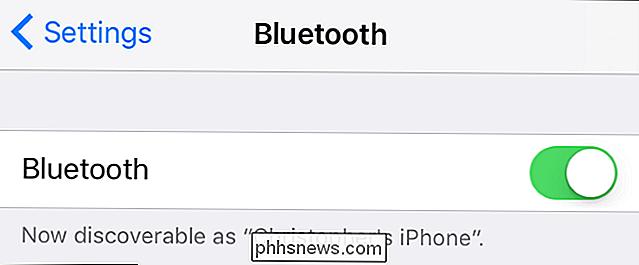
Dále spusťte proces párování v počítači se systémem Windows 10. Přejděte na Nastavení> Zařízení> Zařízení Bluetooth a další zařízení, klikněte na položku Přidat Bluetooth nebo jiné zařízení a pak klikněte na položku Bluetooth pro spárování zařízení Bluetooth s počítačem. Váš telefon se zobrazí v seznamu, pokud je objevitelný, i když může chvíli trvat, než se objeví. Klepněte na telefon a potvrďte, zda se kód PIN shoduje s telefonem i počítačem.
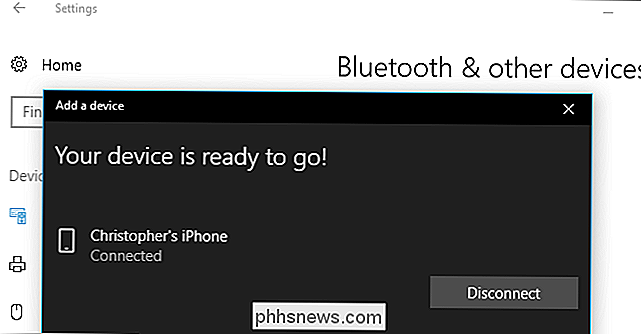
Povolit dynamický zámek
Chcete-li povolit dynamický zámek, přejděte do části Nastavení> Účty> Možnosti přihlášení, přejděte dolů na část "Dynamický zámek" a zaškrtněte políčko " Povolit systému Windows detekovat, když jste pryč a automaticky uzamknout zařízení ".
Pokud nemůžete zaškrtnout políčko, pravděpodobně jste nezapojili svůj smartphone s počítačem Windows 10 pomocí technologie Bluetooth. :
Jak se dostat k Aktualizaci tvorby podzimu Windows 10 Pokud tuto možnost vůbec nevidíte, počítač Windows 10 pravděpodobně dosud nebyl aktualizován na Aktualizaci autorů
t poskytují zde další možnosti konfigurace dynamického zámku. Neexistuje způsob, jak zvolit, na který zařízení Bluetooth se Dynamic Lock spoléhá, i když by měl používat váš smartphone. Oficiální dokumentace společnosti Microsoft říká, že služba Dynamic Lock vyžaduje spárovaný smartphone, ačkoli aplikace Nastavení se nejedná o "zařízení, která jsou spárována s vaším počítačem."
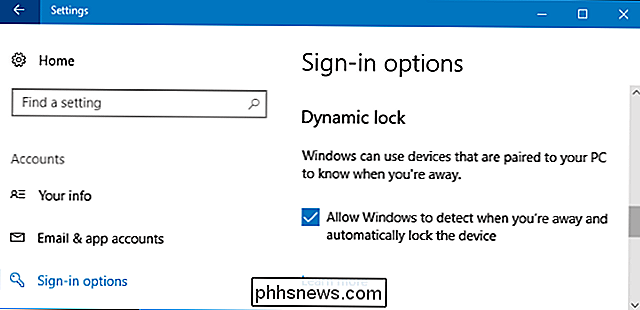
Funkce Dynamic Lock může pracovat i s jinými zařízeními, jako je smartwatch, . Společnost Microsoft nechce, aby aplikace Dynamic Lock používala zařízení Bluetooth, které můžete kdykoli nechat u počítače, jako jsou myši a klávesnice.
Použijte dynamický zámek
Vezměte svůj telefon s sebou, odstupte od počítače a automaticky zablokuje asi minutu poté, co jste mimo dosah. Všimněte si, že různé zařízení mají různé síly signálu, takže přesná vzdálenost, kterou musíte cestovat před zámky PC, se bude lišit.
Po vypnutí funkce Bluetooth v telefonu se vaše počítač sám zablokuje minutu. To proto, že Windows už nemůže vidět, že se váš telefon blíží. Naštěstí čekání na minutu pomáhá zabránit zablokování vašeho počítače, když nechcete, aby to jen proto, že Bluetooth ztrácí signál na chvíli.
SOUVISEJÍCÍ:
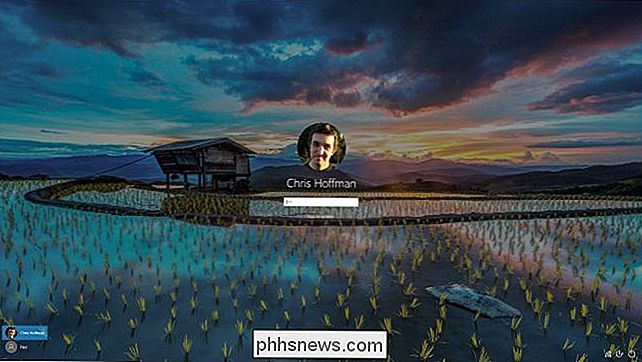
Jak se přihlásit k počítači pomocí otisku prstu nebo jiné zařízení používající systém Windows Hello Když se vrátíte k počítači, musíte se do počítače připojit ručně - buď zadáním hesla, zadáním kódu PIN nebo pomocí metody Hello login systému Windows. Funkce Dynamic Lock automaticky nezamkne počítač, když se zařízení Bluetooth vrátí do dosahu.

Jak bezpečně odesílat velké soubory komukoli s Firefoxem Odeslat
Možná žijeme v budoucnu, ale odesílání velkých souborů přes web zůstává ... komplikované. E-mail je strašný způsob, jak posílat soubory přes 1 GB a použití cloudových služeb, jako je Dropbox nebo Google Drive znamená vyplnění omezeného místa ve službě, a musíte spravovat oprávnění nebo souhlasit, že váš odkaz může být předán třetím stranám .

Jak provést screenshoty a videa na vašem Nintendo Switch
Nintendo Switch má vyhrazené tlačítko pro snímání snímků. V některých hrách může nyní dokonce nahrávat videa. Tyto snímky obrazovky a videa jsou uloženy na interním úložišti vašeho přepínače nebo na kartě microSD a můžete je zobrazit, přesunout a odeslat na Facebook nebo Twitter přímo z vašeho přepínače.



